Zakaj Razer Synapse ne bo spremenil osvetlitve: Popravi
Miscellanea / / August 05, 2021
Ta vadnica opisuje korake za odpravljanje težav s strelo Razer Synapse. Razer ponuja nekaj najbolj videti miške do zdaj. No, ne govorimo samo iz estetike in kakovosti izdelave. Značilnosti so prav tako impresivne. Poleg tega obstaja tudi samostojna aplikacija, imenovana Razer Synapse, ki je tudi zelo koristna. Omogoča vam dodelitev bližnjic in ustvarja makre, ki skrbijo za zapletena opravila.
Vendar pa je aplikacija nagnjena k težavi ali dve. Od tega trenutka vidimo, da se uporabniki pritožujejo zaradi težav z osvetlitvijo. Če smo natančnejši, Razer Synapse ne more spremeniti osvetlitve. Razlogov za isto bi lahko bilo na pretek. To je lahko posledica okvarjenih vrat USB, uporabe zastarele programske opreme ali morda namestitev ni bila izvedena pravilno. Morda je ostala ena ali dve datoteki in s tem pokvarjena celotna aplikacija. V zvezi s tem bomo delili nekaj nasvetov za odpravljanje težav s strelo Razer Synapse. Sledite.

Kazalo
-
1 Odpravite težave s strelo Razer Synapse
- 1.1 Popravek 1: Preverite, ali so vrata USB napačna
- 1.2 Popravek 2: znova namestite aplikacijo Razer Synapse
- 1.3 Popravek 3: posodobite ali znova namestite gonilnike
Odpravite težave s strelo Razer Synapse
V tem poglavju bomo omenili približno tri različne popravke za omenjeno težavo. Vsak od njih bi moral imeti možnost, da odpravi vašo težavo. Preverite jih zdaj!
Popravek 1: Preverite, ali so vrata USB napačna
Ena najpogostejših napak izvira iz okvarjenih vrat USB. Najlažji način, da preverite isto, je odstraniti miško iz trenutnih vrat in jo povezati z drugo. Lahko poskusite tudi preklopiti z vrat USB 3.0 na vrata USB 2.0 ali obratno. Če se to ne izide, povežite računalnik s katero koli drugo napravo in če deluje popolnoma, potem je težava zagotovo v vratih USB. Če pa se izkaže, da je težava povezana z miško, poskusite stopiti v stik z Razer tehnična podpora takoj.
Popravek 2: znova namestite aplikacijo Razer Synapse
Mogoče je, da sta datoteka ali dve poškodovani. Ali pa je med namestitvijo morda prišlo do padca internetne povezave in nekatere datoteke morda niso bile prenesene. V takem primeru se boste morali soočiti z zgoraj omenjeno težavo. Torej odstranite in nato znova namestite aplikacijo, da odpravite to težavo. Evo, kako bi to lahko storili:

- Kliknite ikono okna in poiščite nadzorno ploščo.
- Pojdite v razdelek Programi in funkcije in poiščite Razer Synapse.
- Izberite ga in kliknite Odstrani. Ko je to končano, prenesite najnovejšo različico Programska oprema Razer Synapse.
- Namestite ga v računalnik in zaženite. Preverite, ali so težave s strelo Razer Synapse odpravljene ali ne. V nasprotnem primeru lahko preizkusite še eno stvar.
Popravek 3: posodobite ali znova namestite gonilnike
Vzrok za to so lahko tudi stari ali zastareli gonilniki. Zato je priporočljivo, da jih takoj posodobite na najnovejšo različico. Za to sledite spodnjim korakom:
- Z desno miškino tipko kliknite ikono sistema Windows in v meniju izberite Device Manager.
- Znotraj tega se pomaknite do razdelka Pogled v zgornji vrstici in izberite Pokaži skrite naprave.
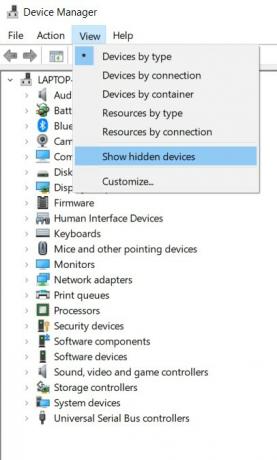
- Zdaj bi morali videti gonilnike Razer. Z desno miškino tipko kliknite gonilnike in izberite Posodobi gonilnike.
- V naslednjem pogovornem oknu, ki se prikaže, izberite Samodejno iskanje posodobljene programske opreme gonilnikov.
- Windows bo poiskal najnovejše gonilnike in jih uporabil. Če pa se to ne zgodi, Prenesi najnovejšo različico gonilnikov.
- Izberite brskaj po mojem računalniku za programsko opremo gonilnikov in se pomaknite do prenesene programske opreme. To je to.
To je bilo vse iz tega vodnika o tem, kako odpraviti težave s strelo Razer Synapse. Vsak od treh vprašanj bi moral težavo odpraviti. V komentarjih nam sporočite, kateremu od njih je uspelo odpraviti to napako. Zaokrožujem, tukaj je nekaj Nasveti in triki za iPhone, Nasveti in triki za računalnike, in Nasveti in triki za Android da bi se morali tudi odjaviti.

![Kako vstopiti v način za obnovitev na Uhans A101 [zaloge in po meri]](/f/6c2c9e0674d8823b0e61ed1c16270ca9.jpg?width=288&height=384)

